如何在演示文稿中加入试卷
来源:网络收集 点击: 时间:2025-02-21【导读】:
我们在使用PPT时,需要用到试卷,那么PPT中如何插入试卷呢?下面小编就简单演示一下操作方法,供大家参考。品牌型号:华硕Ghost Win Sp1系统版本:Windows 7软件版本:wps office 13.0.503.101方法/步骤1/3分步阅读 2/3
2/3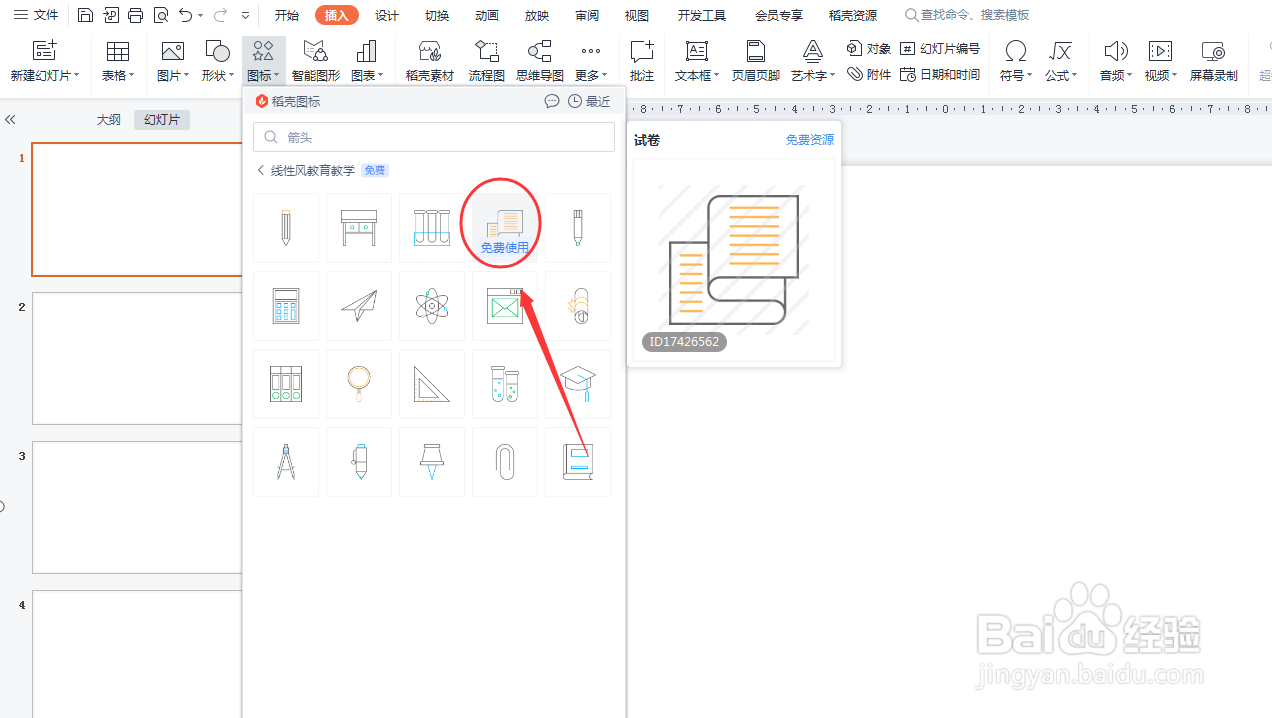 3/3
3/3
首先打开PPT,新建【演示文稿】。
 2/3
2/3然后选择菜单栏中的【插入】菜单,点击下方的【图标】工具,选择【试卷】选项
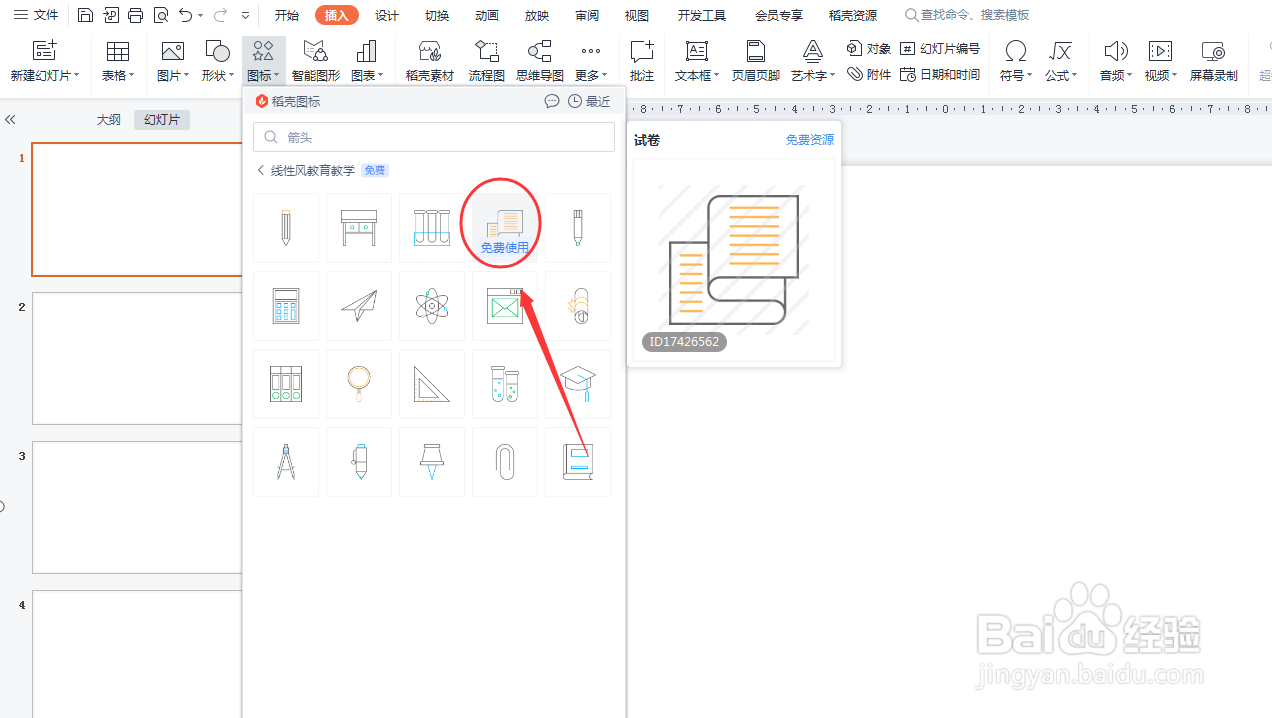 3/3
3/3最后演示文稿中【试卷】就添加好了

版权声明:
1、本文系转载,版权归原作者所有,旨在传递信息,不代表看本站的观点和立场。
2、本站仅提供信息发布平台,不承担相关法律责任。
3、若侵犯您的版权或隐私,请联系本站管理员删除。
4、文章链接:http://www.1haoku.cn/art_1247149.html
上一篇:抖音极速版怎么查看自己的音符
下一篇:Win10系统无法正常安装字体怎么办
 订阅
订阅